Posílejte hromadné emaily z CRM
Pokud si chcete přečíst něco o tom, kdy jak a proč hromadný e-mail rozesílat, doporučujeme předchozí článek na téma hromadný e-mail.
Kontakty v adresáři
Před prvním rozesíláním mailingu je třeba udělat pořádek v adresáři kontaktů. Je třeba se především soustředit na kontrolu těchto věcí:
- Zkontrolujte správnost oslovení (např. “Vážený pane Nováku”, “Vážená paní Rychlá”, ...). Ideální je, když použijete funkci Nastavení této agendy a necháte si zobrazit sloupec Oslovení. Uvidíte, kde je oslovení uvedeno špatně nebo vůbec.
- Odstraňte překlepy ve jménech a e-mailových adresách. Tady Vám žádná funkce nepomůže. Bohužel to budete muset udělat ručně.
- Zkontrolujte duplicity. Na tuto operaci má InTouch CRM pěknou funkci, která se jmenuje Řešit duplicitu a najdete ji v nabídce Nástroje v adresáři. Funkce zobrazí seznam všech dostupných údajů v kartě kontaktu. Zvolte údaj E-mail a stiskněte tlačítko Řešit duplicitu. Pokud máte v adresáři nějaké duplicitní e-mailové adresy, CRM Vám je přehledně zobrazí.
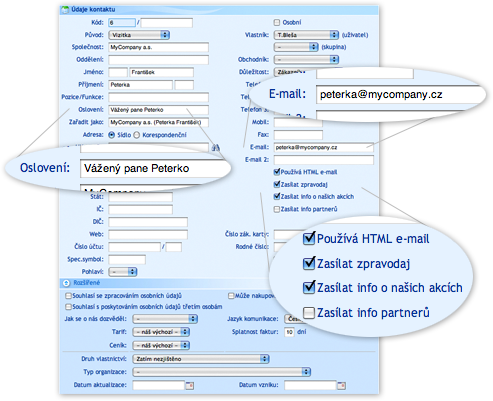
Založte v adresáři sebe sama jako nový kontakt. Tento nový kontakt Vám bude sloužit k testování hromadného mailingu. Je velmi důležité odeslat navržený e-mail nejprve na svoji adresu, než se totéž pokusíte odeslat svým zákazníkům.
Jakmile budete mít “svůj” kontakt založen, vytvořte filtr, který jej bude obsahovat. To znamená, že vytvoříte filtr, jehož výsledkem bude pouze tento jeden nový kontakt (např. podle kódu kontaktu, kdy vytvoříte podmínku kód=<kód vašeho kontaktu>). Uložte filtr jako nový pohled.
Příprava předlohy e-mailu
Při odesílání hromadného e-mailu máte dvě možnosti jak přistoupit k přípravě textu. Buď můžete text e-mailu napsat přímo do formuláře pro odeslání e-mailů nebo si můžete předem připravit předlohu do samostatného souboru. Druhou možnost pravděpodobně využijete v případě, že máte větší nároky na grafickou podobu e-mailu. Touto možností se budeme také dále zabývat.
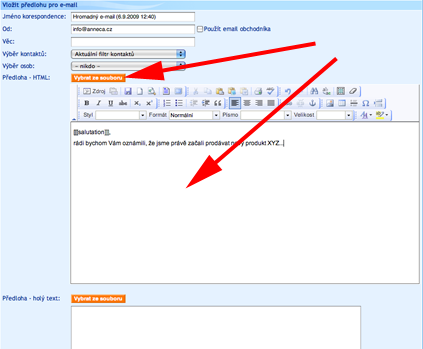
E-mail musí být vytvořen jako HTML dokument. Jeho tvorbu doporučujeme přenechat někomu se zkušenostmi s tvorbou HTML dokumentů (např. vašemu tvůrci webových stránek). Je možné použít software, který ukládá HTML soubory, ale lepší zkušenosti máme s ruční tvorbou vzorového souboru.
V textu e-mailu můžete použít slučovací značky, které InTouch CRM při odesílání nahrazuje údaji z databáze. K prakticky použitelným značkám patří těchto několik:
| Značka | Význam |
|---|---|
| [[[salutation]]] | Oslovení z karty kontaktu nebo osoby. |
| [[[company]]] | Název společnosti. |
| [[[frontpath]]] | Odkaz na stránku, kde je možné odhlásit zasílání hromadných e-mailů. |
| [[[img]]] | Odkaz do webového adresáře, ve kterém máte globální dostupné obrázky (viz níže). |
| [[[compname]]] | Název kontaktu (pro fyzickou osobu je to jméno, pro firmu je to název společnosti) |
Značky je třeba do textu zapisovat včetně třech hranatých závorek. Níže uvádíme ukázku HTML kódu:
<p>[[[salutation]]],</p>
<p>rádi bychom Vás upozornili na vývoj spotřebitelské spokojenosti:</p>
<p><img src=”[[[img]]]/grafy/spokojenost.gif”/></p>
<p>Pokud nechcete dostávat náš zpravodaj, můžete se odhlásit <a href=”[[[frontpath]]]”>zde</a>.</p>
Důležité: Předloha e-mailu musí být v kódování UTF-8. Pokud toto pravidlo nedodržíte, může mít příjemce e-mailu text se zkreslenými znaky s diakritikou.
Obrázky v e-mailu
S obrázky v hromadných e-mailech je dost často problém. Hlavní potíž spočívá v tom, že jsou poměrně velké, a proto není vhodné je přibalovat jako součást každé odesílané kopie e-mailu. Zbytečně by se tím zatěžovala internetová linka a prodlužovala doba odesílání mailingu.
Doporučujeme k obrázkům přistoupit následovně. Vytvořte si na svém veřejně dostupném webu složku, do které budete umísťovat obrázky a v předloze e-mailu se na obrázek odkažte absolutní adresou.
Pokud dáte na naše doporučení, můžete si v InTouch CRM nastavit speciální cestu k obrázkům v hromadných e-mailech a pak použít speciální značku [[[img]]], o které se zmiňujeme výše.
Otevřete v Nastavení stránku Aplikační nastavení a na té pak záložku Nastavení cest. V tomto formuláři najdete políčko Cesta k obrázkům v e-mailech. Do tohoto políčka napište adresu webové složky, např. http://www.firma.cz/obrazky.
Pokud v HTML kódu předlohy použijete značku pro vložení obrázku takto:
<img src=”[[[img]]]/obrazek.gif”/>
bude při odesílání upravena následovně:
<img src=”http://www.firma.cz/obrazky/obrazek.gif”/>
Použití speciální značky [[[img]]] je výhodné v tom, že pokud se v budoucnu rozhodnete umístit obrázky jinam, nemusíte upravovat celou předlohu, ale pouze změníte nastavení v InTouch CRM.
Připravili jsme pro vás ukázkovou předlohu hromadného e-mailu ke stažení.
Odeslání
Jakmile máte předlohu připravenou, můžete přistoupit k odeslání. Funkci pro odeslání hromadné pošty máte dostupnou ze stránky Adresář. Zde je v nabídce volba Hromadný e-mail. Po kliknutí na tuto volbu se zobrazí formulář, ve kterém zvolíte odesílatele, věc, vyberete předlohu a nastavíte několik dalších parametrů.
Je dobré upozornit na zaškrtávací okénko Použít e-mail obchodníka. Pokud je zaškrtnete, bude mít každý e-mail odesílatele podle hodnoty údaje Obchodník na kartě kontaktu. Odesílaný e-mail bude vypadat tak, jako by jej individuálně odesílal obchodník, který se o kontakt stará. Při zapnuté této volbě by samozřejmě měli mít všichni obchodníci vyplněný kontaktní e-mail u svého uživatelského účtu (políčko Oznamovací e-mail). V textu předlohy můžete také použít další tři slučovací pole:
| Značka | Význam |
|---|---|
| [[[user:name]]] | Jméno obchodníka (uživatele). |
| [[[user:notifymail]]] | E-mail obchodníka. |
| [[[user:contact]]] | Řádek kontaktních údajů z profilu obchodníka (uživatele). |
Důležité: na začátku článku jsme vyzvali k založení kontaktu, který bude sloužit k testování odeslání. Použijte jej nyní k prvnímu odeslání. Vyfiltrujte sami sebe a pak proveďte odeslání.
Jestliže vše dopadlo dobře, vyfiltrujte cílovou skupinu kontaktů a proveďte odeslání “na ostro”. Pokud budete odesílat hromadný e-mail na skupinu kontaktů, která má označené zaškrtávací políčko Zasílat zpravodaj (viz. první obrázek), nemusíte před odesíláním filtrovat kontakty. Stačí, když ve formuláři pro odeslání označíte v poli Výběr kontaktů jako cílovou skupinu Odběratelé zpravodaje.
Držíme palce při zahájení nového typu komunikace s vašimi klienty.